天钡MN5X迷你主机(搭载AMD R7 7735HS)上手指南(险些翻车)
最近打算挑选一台迷你主机用来办公使用,分别看了铭凡/零刻和天钡三个品牌,最终挑选了“天钡MN5X迷你主机(7735HS)”,这篇文章做一个简单的开箱和实际体验分享,有需要购买迷你主机的可作参考。

配置
CPU:R7 7735HS和R5 6600H可选
内存:英睿达32G DDR5 4800笔记本内存条:https://u.jd.com/vsPqiXy(我自行另购)
硬盘:西部数据SN570 1TB:https://u.jd.com/v8PsfSW(我自行另购)
有线网卡:2.5Gbps + 1Gbps双网口
无线网卡:瑞昱RTL8852BE(支持WiFi 6协议),双频1800M
4个USB接口,USB 3.2 x 2,USB 2.0 x 2
电源:航嘉100W(输出功率:20V 5A)
显示接口:DP + HDMI
值得一提的是前后分别提供1个Type-C接口,前置Type-C接口支持USB 4.0协议,全功能接口,支持数据传输+显示功能 + PD 3.0充电功能,速度是40gb/s(为后续外接显卡提供可能)。后置Type-C接口,仅支持充电。
购买地址 & 价格
购买地址:https://u.jd.com/vQPKsP0
这款有2款CPU可选分别是:
R5 6600H:https://www.amd.com/zh-hans/products/apu/amd-ryzen-5-6600h
R7 7735HS:https://www.amd.com/zh-hans/products/apu/amd-ryzen-7-7735hs
xiaoz选择的是“7735HS”这一款,准系统(无内存/硬盘)销售价¥1898,用了京东Plus券(-50),实际到手¥1848,这个价位和配置,性比价还是挺高的。
开箱
发的顺丰快递,从深圳发出到成都只花了2天,外部用了纸盒子包装,内部还有一个自带的盒子(不过没有塑封膜?)。



配件包括“主机 + 航嘉100W电源 + 塑料支架 + 使用手册 + 螺丝和M.2散热片”

机身塑料感很强,做工比较一般,顶部是一个10CM的散热风扇,在迷你主机行业,这个风扇算是比较大的了(然而并没有什么卵用)。

背面是“Type-C电源接口 + 2.5G网口 + 千兆网口 + DP接口 + HDMI接口”和2个USB 2.0接口,接口比较丰富,而且2个网口,退可攻近可守,后续淘汰了还能跑软路由啥的。

前面是“电源键 + 音频接口 + 两个USB 3接口 + Type-C的全功能接口 + 灯光键”,他那个风扇带RGB灯效,不喜欢的可以通过灯光键调整或者关闭,我反正不太喜欢花里胡哨的,我直接把灯效给关了。

底部也有散热孔,实际运行的时候热量大部分都集中在底部,建议配合赠送的底部托架使用,不然热量不好散发。要是底部用金属壳那就更好了。底壳还贴了一个3C认证标签。

我自行安装了固态硬盘和内存条,卖家很贴心的送了M.2的散热背夹。一开始我安装的光威的内存条,结果系统频繁蓝屏死机,后来换英睿达的内存条好了,差一点就翻车(请看下文)。

安装完毕,一次点亮。


险些翻车
电源线发错
到手后我兴高采烈的把内存条和SSD安装好,结果发现卖家把电源线发错,导致电源和电源线不匹配。于是:
我立即再JD买了一个倍思100W氮化镓充电器:https://u.jd.com/v8Tr5vc
同时联系卖家补发了电源线
卖家补发过来的充电线已经收到,目前我自购的倍思100W氮化镓充电器和卖家补发过来的电源均使用正常。
内存条翻车
为了贪图便宜,一开始我购买的光威DDR5 4600笔记本内存条,结果系统经常蓝屏,最后使用Windows内存诊断,提示内存故障。于是我:
立即申请退货
在JD下单了新的内存条,英睿达32G DDR5 4800笔记本内存条:https://u.jd.com/vsPqiXy
目前英睿达的内存条使用一切正常。
驱动安装
无线网卡驱动
主机我安装的Windows 11操作系统,无线网卡驱动未自动识别安装,于是我联系卖家提供了无线网卡驱动。Realtek RTL8852BE无线网卡驱动下载地址如下,或者您联系卖家发送驱动也行。
Realtek RTL8852BE无线网卡驱动下载地址:Realtek RTL8852BE.zip
AMD驱动
集成显卡驱动,直接去AMD官网:https://www.amd.com/zh-hans/support根据您的操作系统下载对应软件,会自动识别硬件并安装驱动。
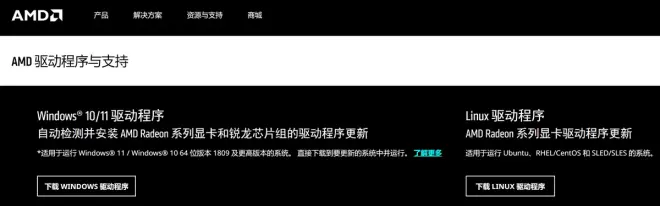
修改显存
AMD R7 7735HS集成显卡型号为“AMD Radeon™ 680M”,默认分配的512M显存,能够满足日常需要。但如果您偶尔玩一些游戏,512M显存就明显不够,可以通过设置BIOS自定义显存大小,方法如下。
开机按DELETE键进入BIOS设置,选择“Advanced - AMD CBS”
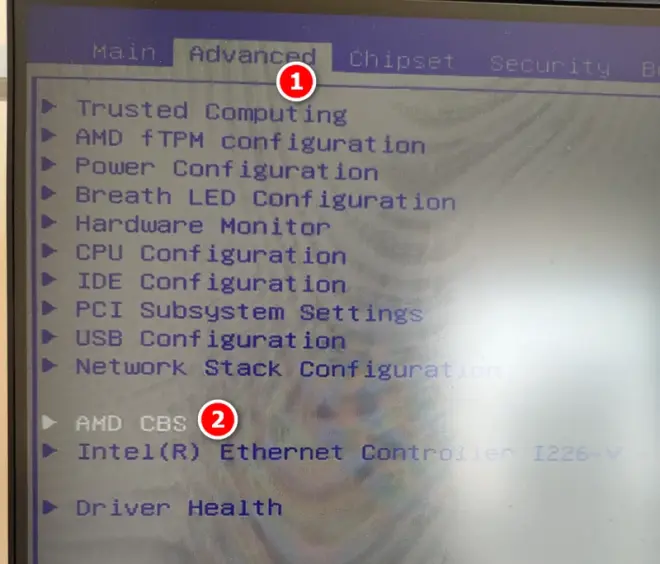
选择“NBIO Common Options”
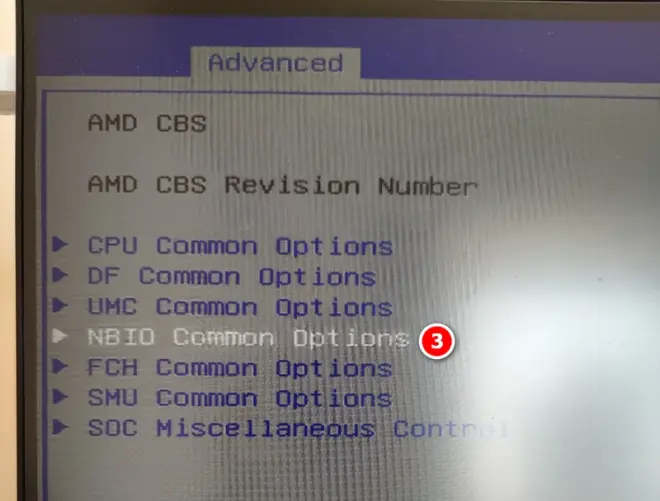
继续选择“GFX Configuration”
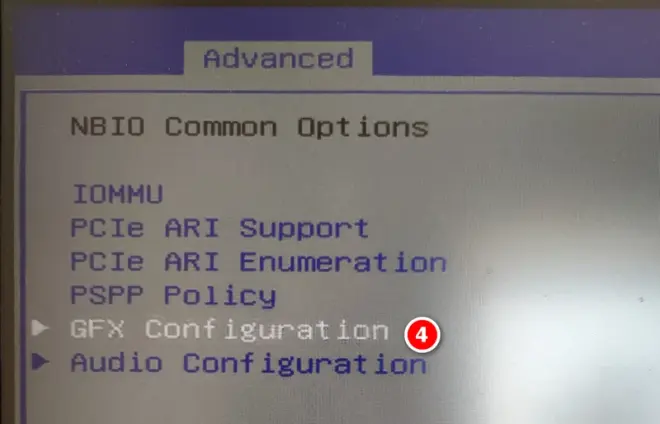
iGPU Configuration改成“UMA_SPECIFIED”
UMA Frame buffer Size这个指的是显存大小,根据您的情况指定即可,我设置的4G
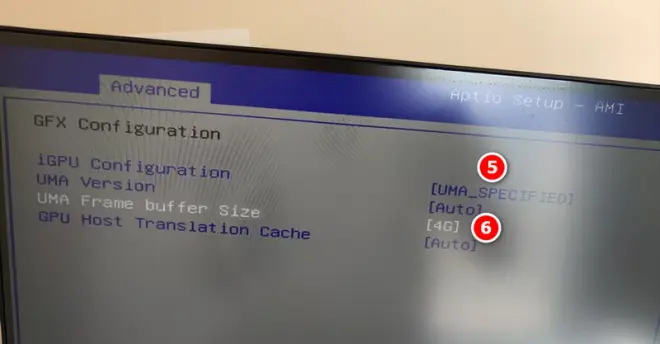
保存BIOS设置并重启系统,就能看到娱乐大师显示显存变为4G了。
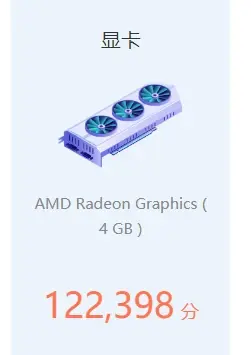
跑分和游戏测试
配置如下截图:
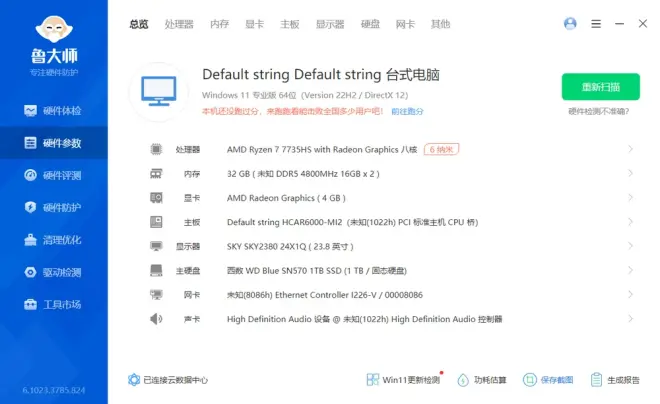
娱乐大师跑分110w+,截图如下。
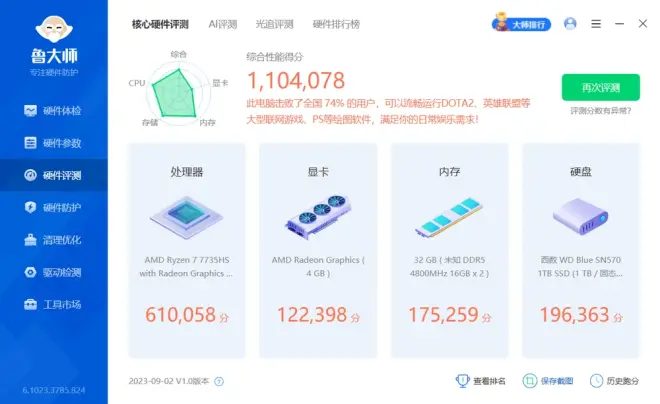
1080P显示器,144Hz,玩英雄联盟,开中高画质,可以流畅玩耍,平均FPS在121,CPU温度60-80℃。
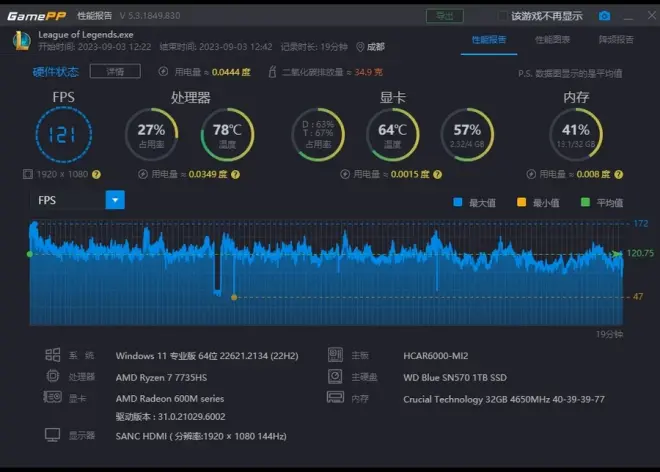
1080P显示器,144Hz,玩永劫无间,开最低画质,只能勉强玩耍,偶尔会出现卡顿情况。平均FPS 60左右,CPU温度70℃+
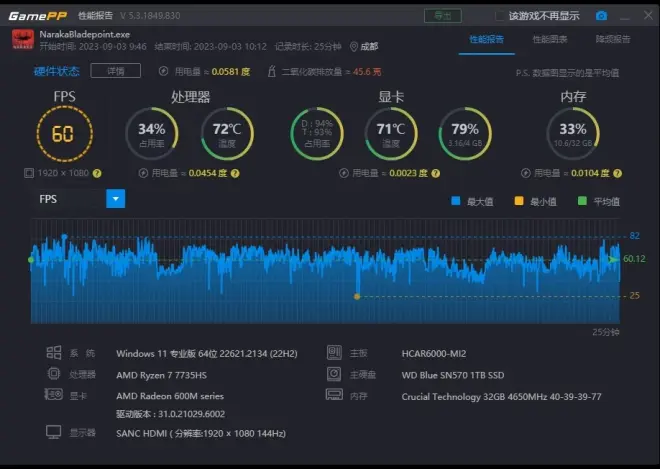
优缺点
天钡MN5X(7735HS)整体来讲我还是比较满意的,但并不完美,个人主观认为的优缺点如下。
优点:
性价比较高
支持Type-C USB 4.0全功能接口,为后续增加外接显卡提供了可能
支持双网口(2.5G + 1G),为后续做软路由提供了可能
支持DP + HDMI接口,支持4k分辨率
缺点:
塑料外壳,做工和质感都很一般
别看整了一个10CM的散热风扇,散热效果感觉一般
总结
天钡MN5X(7735HS)性能不错,体积小巧,接口齐全,颜值尚可,但做工一般。适合用来办公或作为家用服务器。夏天的时候日常办公CPU温度在50℃左右,玩游戏时基本是70℃+,散热效果一般,可以玩英雄联盟之类的普通游戏,但不适合大型游戏。
天钡MN5X购买地址:https://u.jd.com/vQPKsP0
此文首发于我的独立博客:https://blog.xiaoz.org/archives/18571

